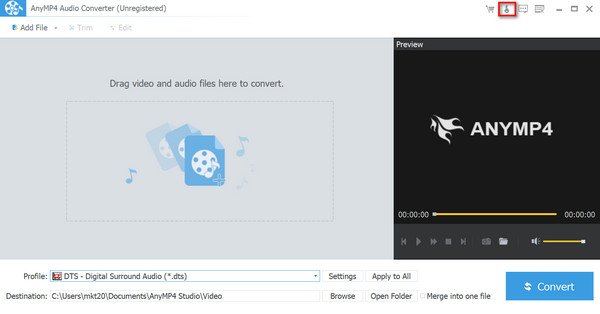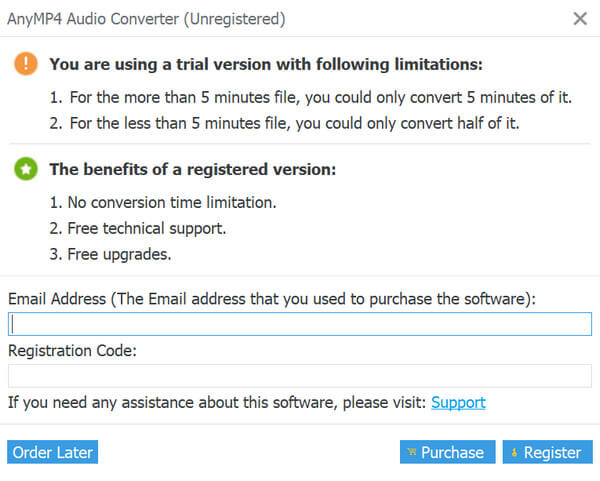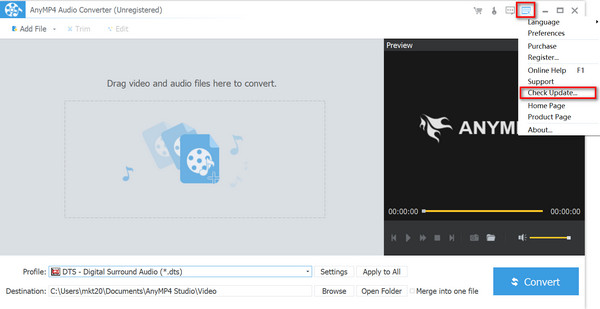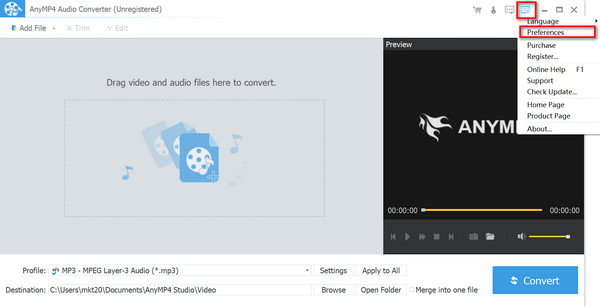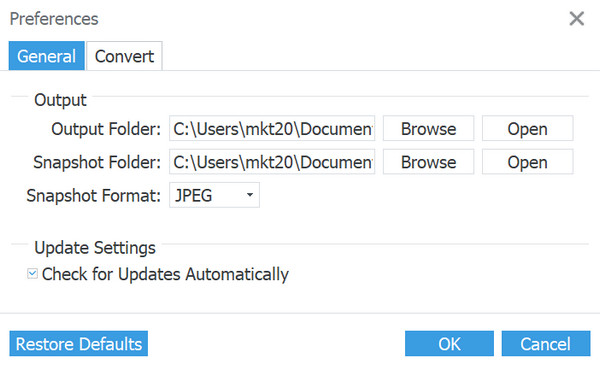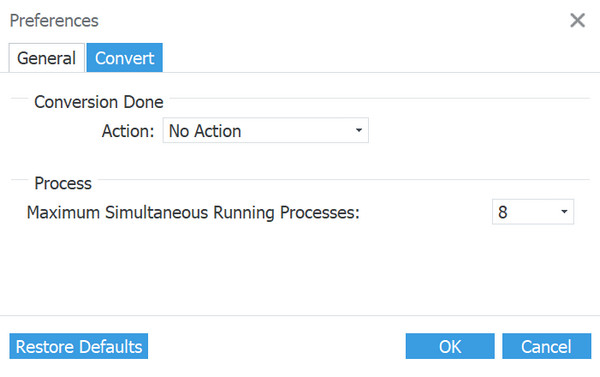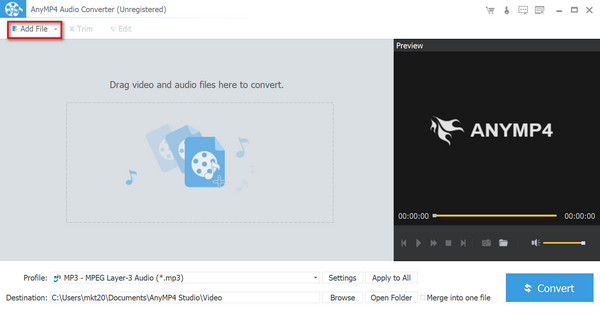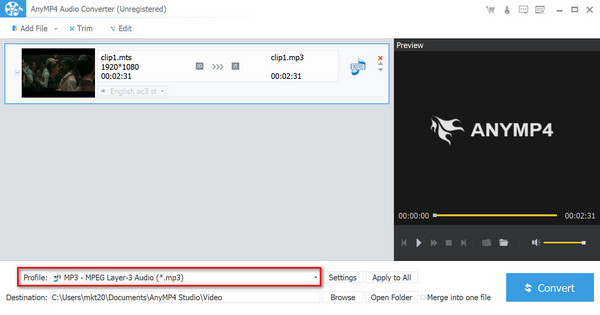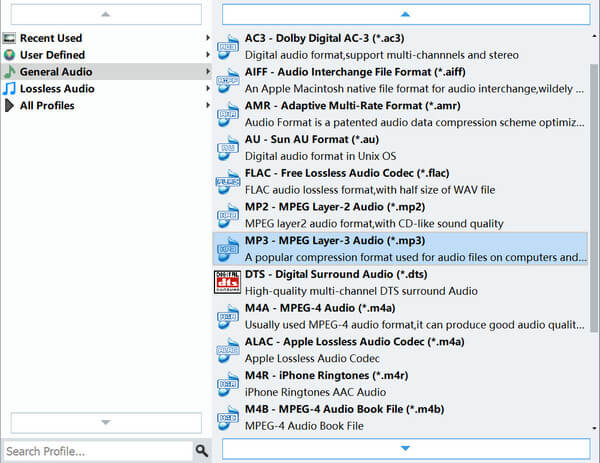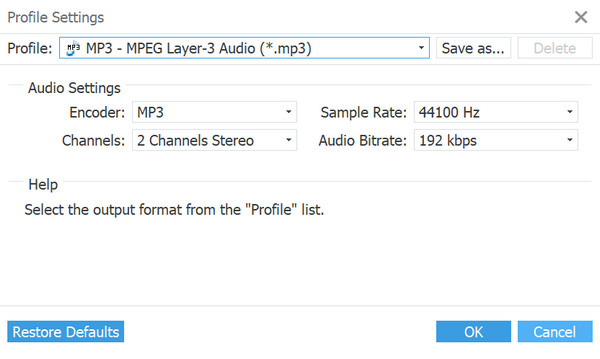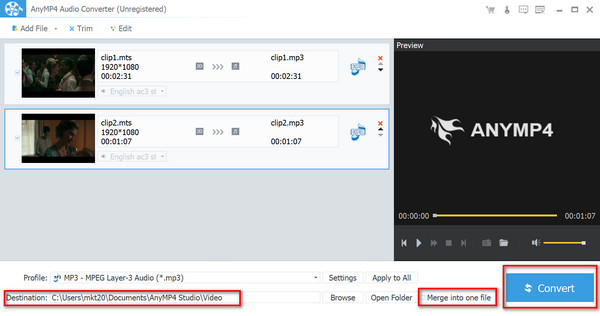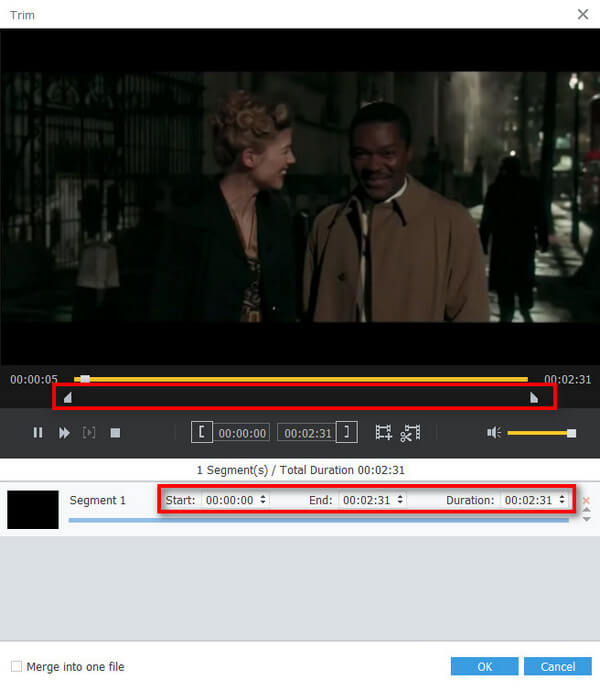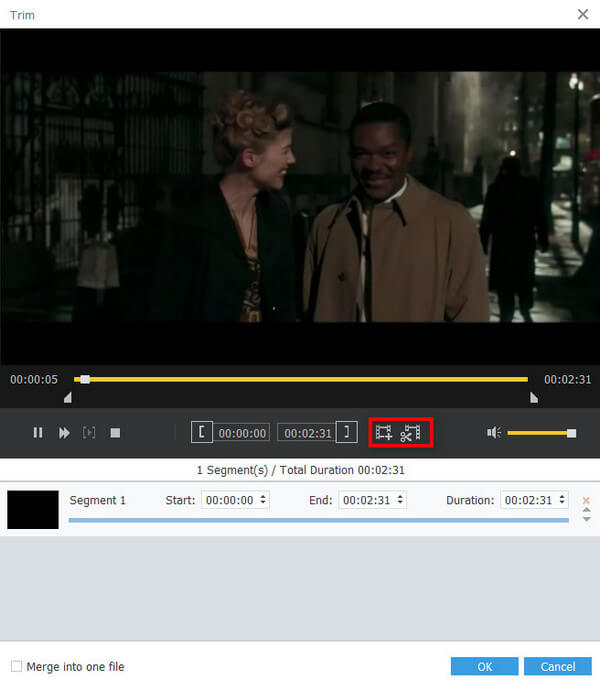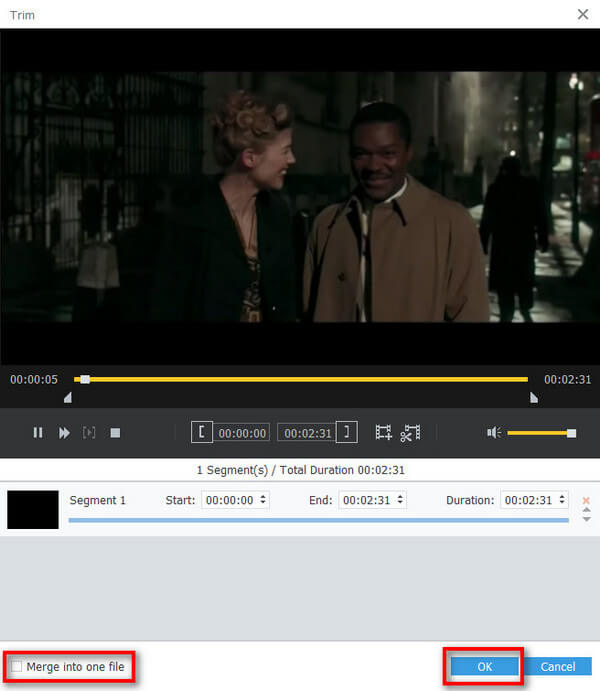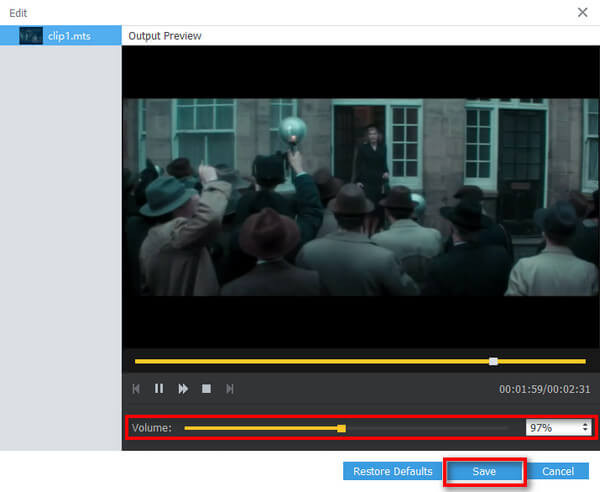Kom i gang
Hent og installer
Download AnyMP4 lydkonverter. Installer det på din computer ved at følge instruktionerne på skærmen. Start derefter programmet til videre brug.
Tilmeld
AnyMP4 Audio Converter giver brugerne en gratis prøveversion. Men funktionerne er begrænsede. Hvis du vil nyde de fulde funktioner i den, kan du registrere softwaren ved at følge nedenstående trin.
Trin 1 Et meddelelsesvindue vises, hver gang du starter softwaren. Klik på Tilmeld nederst til højre hjørne.
Trin 2 Hvis du ved et uheld lukker vinduet, skal du ikke bekymre dig. Du kan klikke Registrer dette produkt (et nøgleikon) i øverste højre hjørne af hovedgrænsefladen. Du kan også gå ind i registervinduet på denne måde.
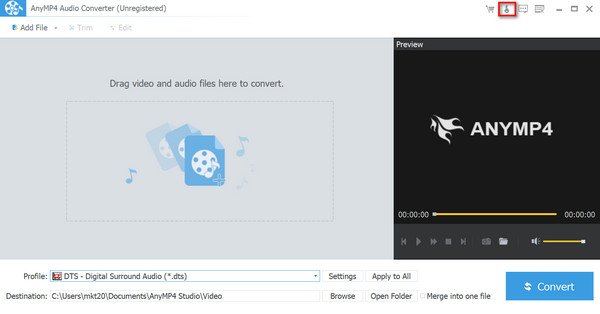
Trin 3 Indtast den e-mail-adresse, du brugte til at købe softwaren. Derefter modtager du en registreringskode. Indtast det, og klik Tilmeld.
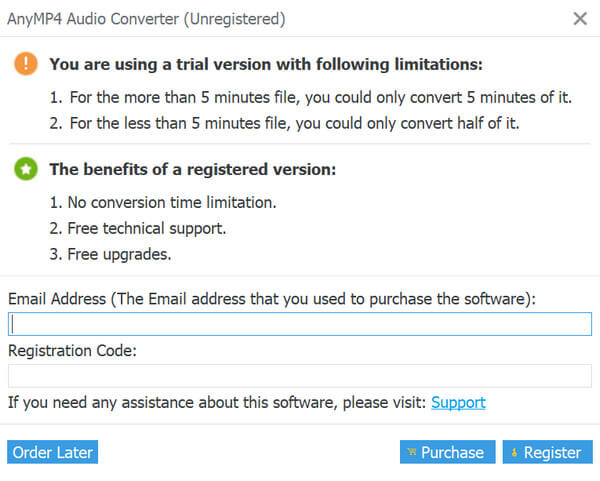
Opdatering
AnyMP4 Audio Converter opdateres fra tid til anden for at forbedre brugernes oplevelse. Der er to metoder til at opdatere softwaren efter eget valg.
Trin 1 Klik på knappen Menu knap. Vælg derefter Tjek opdatering .... Når kontrollen er overstået, kan du lukke vinduet eller downloade og installere den nyeste version.
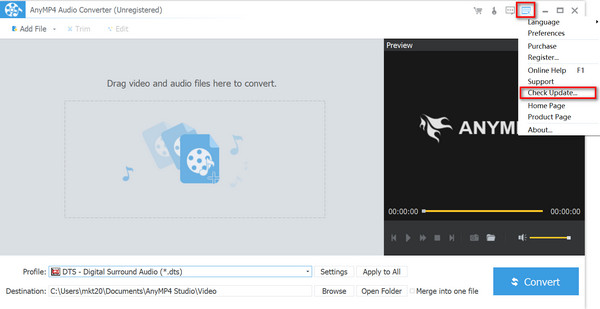
Trin 2 Klik på knappen Menu knappen og vælg Indstillinger fra rullelisten.
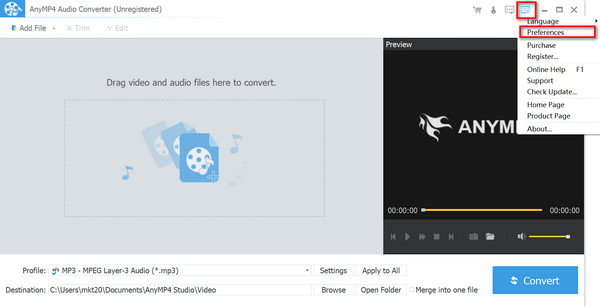
Tjek Check for opdateringer automatisk mulighed. Klik derefter på OK. Når der er en opdatering, downloades den nyeste version automatisk.
Indstillinger
Du kan justere indstillingerne som outputmappen efter dit behov.
Trin 1 Klik på knappen Menu knappen og vælg Indstillinger fra listen.
Trin 2 Du ser først de generelle indstillinger. Her kan du ændre outputmappen, outputformatet og opdateringsindstillingerne.
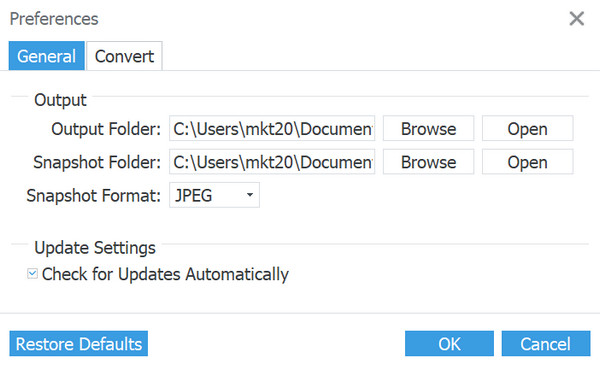
Trin 3 Gå derefter til Konverter indstillinger øverst. Du kan ændre Handling når konvertering er færdig. Du kan også justere Maksimal samtidig køringsproces baseret på situationen. Klik derefter på OK for at gemme indstillingerne.
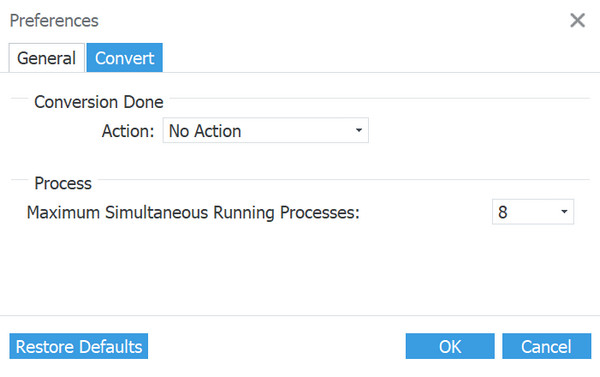
Sådan konverteres lyd
AnyMP4 Audio Converter kan konvertere lyd / video til mange populære lydformater. Mange tabsfri lydformater leveres også efter dit valg. Læs trinene, og prøv.
Trin 1 Tilføj video / lydfiler
Klik Tilføj fil og vælg dine video / lydfiler. Du kan tilføje flere filer ad gangen. Du kan også trække dine filer til konverteren.
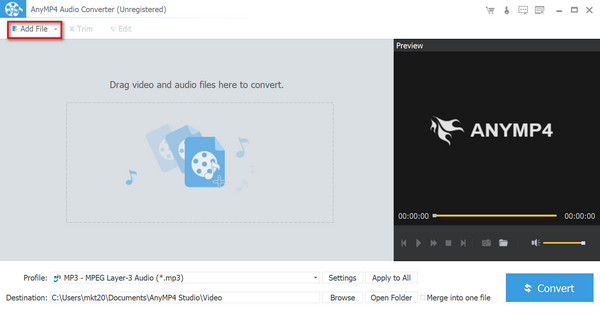
Trin 2 Vælg outputformat
Vælg outputformat fra Profil eller klik på Film .
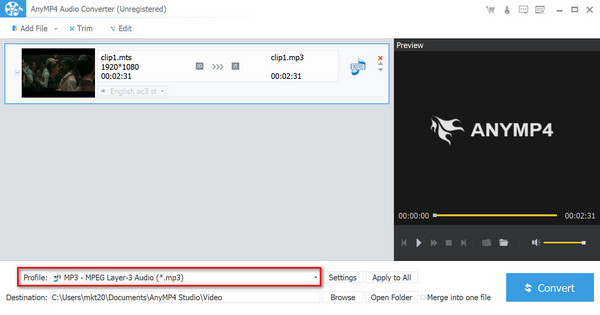
Her kan du vælge Generel lyd formater som .mp3 og .dts. Du kan også vælge Lossless Audio formater for at bevare den originale kvalitet.
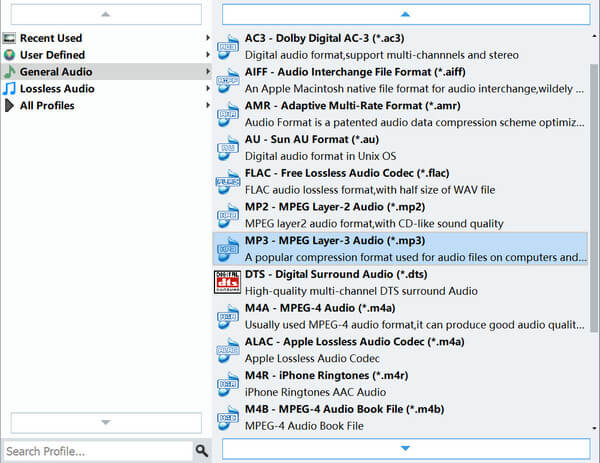
Hvad mere er, kan du ændre lydindstillinger, herunder indkoder, samplingsfrekvens, kanaler og lydbithastighed. Klik derefter på OK.
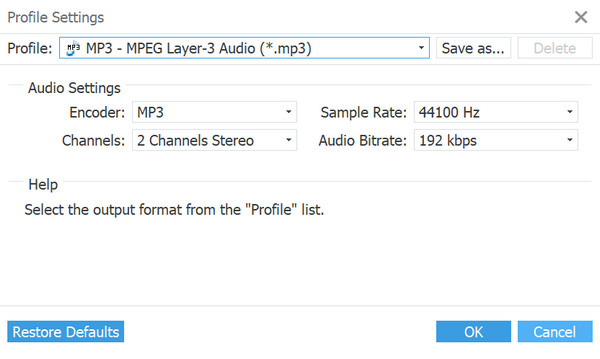
Trin 3 Start Konvertering
Vælg outputmappen fra Bestemmelsessted liste. Forresten, hvis du tilføjer flere filer, kan du justere deres position ved at klikke på Arrow ikon. Og du kan ændre navnet på dine filer for hver ved at klikke på Blyant ikon. Så kan du tjekke Indsæt i en fil. Klik Konverter at begynde at konvertere.
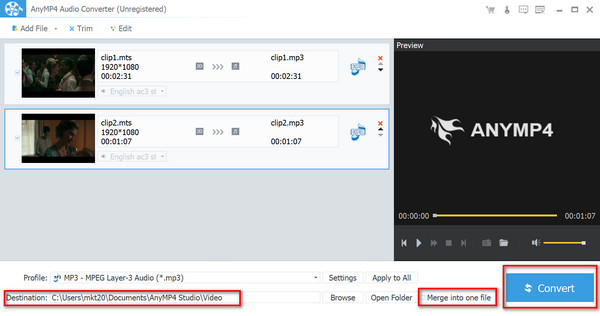
Gennem hele processen kan du få vist din video / lydfil til højre.
Sådan beskæres lyd
Trin 1 Type Trimme øverst i grænsefladen.
Trin 2 Du kan trække trapezium ikonet under statuslinjen for at justere tiden for din fil. Du kan også ændre tiden i Start, Slut og Varighed.
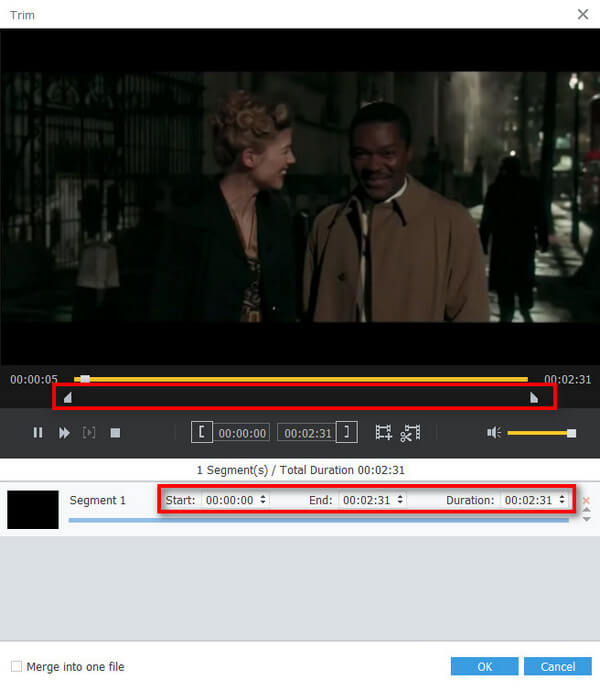
Trin 3 Klik på knappen Ny klip ikon. Du får et nyt segment. Klik på Dele ikon, og du får opdelt segmenter baseret på din tidligere operation
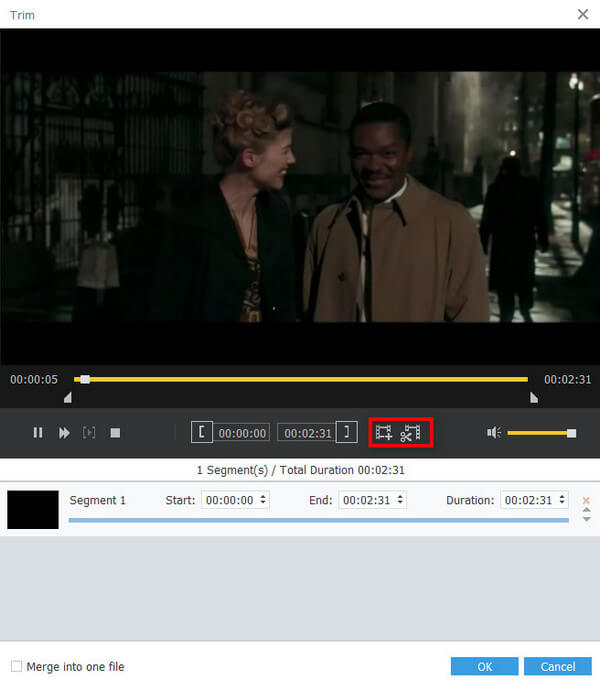
Trin 4 Du kan ændre rækkefølgen af dine filer ved at klikke på Arrow ikon og vælg Indsæt i en fil. Klik derefter på OK for at gemme din handling.
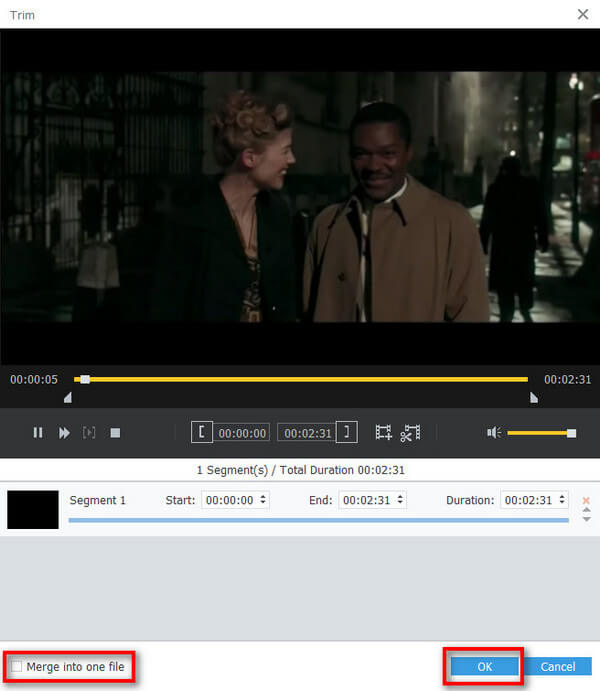
Sådan redigeres lyd
Trin 1 Type Redigere fra værktøjslinjen.
Trin 2 Trin 2. Her kan du redigere dine segmenter en efter en. Du kan ændre lydstyrken ved at trække proceslinjen eller ændre nummeret bag den. Hvis du vil have den originale effekt, kan du klikke Gendan standarder. Når alt er klar, kan du klikke Gem.
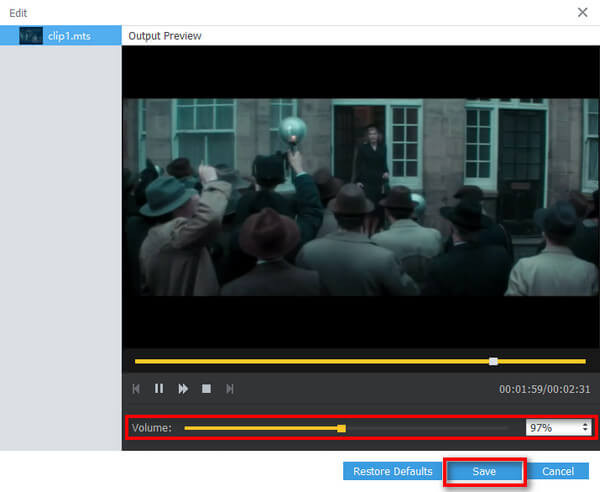

 Butik
Butik